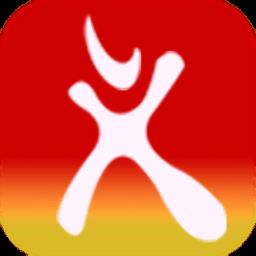- 冒险村物语
- 英雄无敌3塔防
- 驾考家园手游
excel把数据彻底隐藏起来 excel怎么隐藏数据
2016-08-10
excel把数据彻底隐藏起来 excel怎么隐藏数据。说起电脑中的excel表格应用,相信很多人都使用过。因为这在电脑中是非常基础的应用,是要拍那个频率很高。那么在excel表格中,应该怎么隐藏数据呢?我们一起来看看吧。
1.选中需要隐藏内容的单元格(区域),执行“格式→单元格”命令,打开“单元格格式”对话框,在“数字”标签的“分类”下面选中“自定义”选项,然后在右边“类型”下面的方框中输入“;;;”(三个英文状态下的分号)。
2.再切换到“保护”标签下,选中其中的“隐藏”选项,按“确定”按钮退出。
3.执行“工具→保护→保护工作表”命令,打开“保护工作表”对话框,设置好密码后,“确定”返回。
经过这样的设置以后,上述单元格中的内容不再显示出来,就是使用Excel的透明功能也不能让其现形。
提示:在“保护”标签下,请不要清除“锁定”前面复选框中的“∨”号,这样可以防止别人删除你隐藏起来的数据。
对于很多不知道怎么在表格中隐藏数据的网友们,可以尝试着使用到上面文章中介绍的解决方法,相信一定可以解决你的难题。
人气推荐
知识阅读
精彩推荐
- 游戏
- 软件
-

迷你英雄恐龙猎人中文版下载v3.2.5 安卓版
其它手游 108.85MB
下载 -

crimesanta游戏下载v2.4.0 安卓版
其它手游 128.1MB
下载 -

犯罪圣诞老人游戏下载v2.4.0 安卓中文版
其它手游 128.1MB
下载 -

绳索英雄3畅玩版下载v2.8.0 安卓版
其它手游 139.75MB
下载 -

我在异界的开挂人生最新版下载v1.0.0.25 安卓版
其它手游 115.87MB
下载 -

冲刷山海经下载v1.0 安卓版
其它手游 203.47MB
下载 -

蜘蛛人绳索对决下载v2.0.6 安卓版
其它手游 141.62MB
下载 -

打工仔模拟器下载v1.0.4 安卓版
其它手游 84.07MB
下载
-
移动方块下载v1.2 安卓版
下载
-
帮学妹回家下载v1.0.3 安卓版
下载
-
多牛百变方块下载v3.12 安卓版
下载
-
抢亲高老庄下载v1.5.0 安卓版
下载
-
扫雷世界下载v2.62 安卓版
下载
-
SEOUL Apocalypse官方版下载v1.11.16 安卓版
下载
-
首尔启示录游戏下载v1.11.16 安卓版
下载
-
史上最强小小兵最新版下载v1.1.1 安卓版
下载